Automaticky zapněte Focus Assist pro aplikace na celou obrazovku ve Windows 10
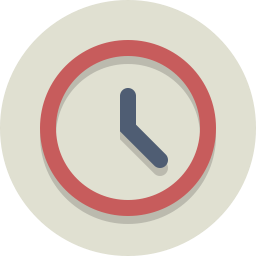
Focus Assist (dříve Quiet Hours) je užitečná funkce Windows 10. Když je povoleno, oznámení jsou potlačena. Pokud děláte něco důležitého, jako je prezentace nebo něco naléhavého, kde nechcete být rozptylováni, můžete aktivovat funkci Focus Assist. Také je možné automaticky aktivovat Focus Assist, když spouštíte aplikaci v režimu celé obrazovky. V tomto článku uvidíme, jak to lze provést.
The Tiché hodiny s asistentem zaostření Tato funkce je užitečná v určitých chvílích, kdy nechcete být rušeni upozorněními z aplikace Windows a potřebujete se soustředit na to, co děláte.
Společnost Microsoft popisuje tuto funkci takto:
- Tiché hodiny se automaticky zapnou, když duplikujete svůj displej. Už nikdy se nenechte rušit během prezentací!
- Tiché hodiny se automaticky zapnou, když hrajete exkluzivní hru DirectX na celou obrazovku.
- Můžete si nastavit rozvrh, který vám vyhovuje, aby byly tiché hodiny zapnuté vždy, když je chcete. Přejděte do Nastavení > Tiché hodiny a nakonfigurujte svůj rozvrh.
- Přizpůsobte si svůj vlastní seznam priorit tak, aby vaši důležití lidé a aplikace vždy prorazili, když je zapnutá funkce Tiché hodiny. Lidé připnutý na váš hlavní panel se vždy prolomí!
- Podívejte se na souhrn toho, co jste zmeškali, když jste byli v Tichých hodinách.
- Pokud používáte Cortanu, můžete si také nechat zapnout tiché hodiny, když jste doma.
Windows 10 vám umožňuje automaticky vybrat časy, kdy nechcete být rušeni Automatická pravidla Focus Assist Vlastnosti. Počínaje Windows 10 sestavení 18277 je zde novinka automatické pravidlo která vám umožní zastavit rozptylování při používání jakékoli aplikace v režimu celé obrazovky.
Automatické zapnutí asistenta ostření pro aplikace na celou obrazovku ve Windows 10, Udělej následující.
- Otevři aplikace Nastavení.
- Přejděte na Systém – Pomoc při ostření.
- Na pravé straně přejděte dolů na Automatická pravidla.
- Zapněte pravidlo Když používám aplikaci v režimu celé obrazovky.
Funkce je nyní povolena.
Související články:
- Jak povolit Focus Assist ve Windows 10
- Změňte seznam priorit funkce Focus Assist ve Windows 10
- Změňte automatická pravidla Focus Assist ve Windows 10

